- VirtualBox on virtualisointiohjelma, jonka avulla voit ajaa useita käyttöjärjestelmiä yhdestä tietokoneesta samanaikaisesti.
- Siinä on oma suoritin, muisti ja virtuaalinen kiintolevy. Kun käynnistät sen, se käynnistyy ja toimii aivan kuten mikä tahansa tietokoneesi ohjelma.
- Vaikka se näyttää melko suoraviivaiselta prosessilta, siihen liittyy myös ajoittain omat rajoituksensa.
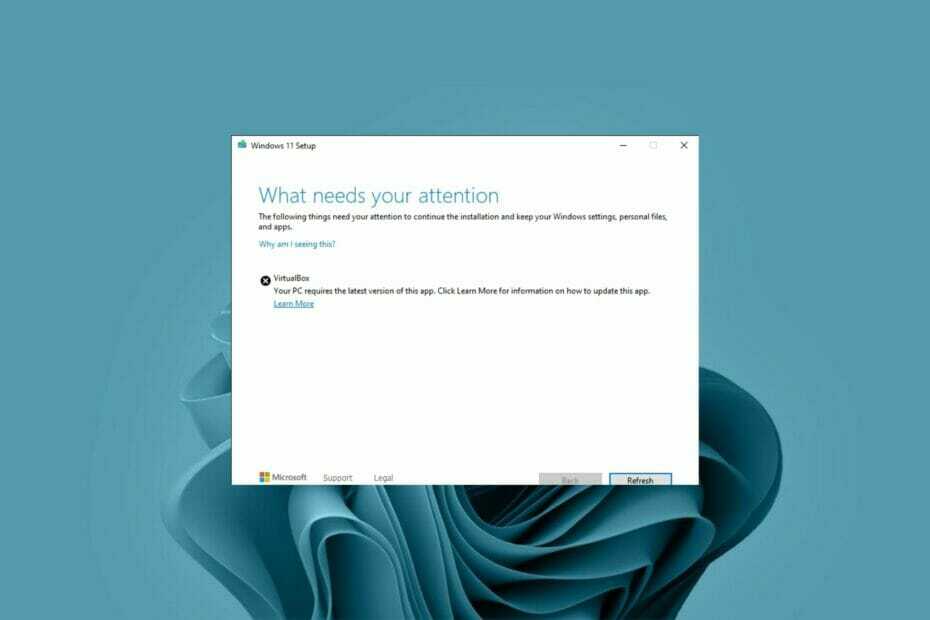
XASENNA NAPSAUTTAMALLA LATAA TIEDOSTOA
Tämä ohjelmisto korjaa yleiset tietokonevirheet, suojaa sinua tiedostojen katoamiselta, haittaohjelmilta ja laitteistohäiriöiltä ja optimoi tietokoneesi parhaan mahdollisen suorituskyvyn saavuttamiseksi. Korjaa PC-ongelmat ja poista virukset nyt kolmessa helpossa vaiheessa:
- Lataa Restoro PC Repair Tool joka tulee Patented Technologiesin mukana (patentti saatavilla tässä).
- Klikkaus Aloita skannaus löytääksesi Windows-ongelmia, jotka voivat aiheuttaa tietokoneongelmia.
- Klikkaus Korjaa kaikki korjataksesi tietokoneesi turvallisuuteen ja suorituskykyyn vaikuttavia ongelmia
- Restoron on ladannut 0 lukijat tässä kuussa.
Windows 11 on yksi käyttäjien suosituimmista käyttöjärjestelmistä ja tarjoaa monia etuja. On kuitenkin joitain ongelmia, joita voi ilmetä käytettäessä sitä VirtualBoxin kanssa.
Virtualisointiohjelmistot voivat olla hyödyllisiä virtuaalikoneiden luomisessa ja hallinnassa. Vaikka tämäntyyppisiä ohjelmia käyttävät pääasiassa kokeneet käyttäjät, se voi olla kiinnostava myös meille muille.
Vaikka VirtualBoxissa on monia etuja, saatat joskus kohdata virheitä käyttäessäsi sitä, mikä tekee siitä turhauttavan kokemuksen.
Jos olet onnekas, muutama korjaus voi korjata virheen helposti, mutta jos ei, voit jatkaa edistyneillä vianetsintämenetelmillämme.
Miksi minun pitäisi suorittaa VirtualBox Windows 11:ssä?
Useimmille ihmisille on hyvä idea käyttää virtuaalikonetta Windows 11 -työpöydällä.
Se tarjoaa sinulle turvallisen ympäristön, jossa voit kokeilla ohjelmisto- tai kokoonpanomuutoksia, jotka voivat olla riskialttiita. Jos ne menevät huonosti, sinun on vain palautettava tilannekuva.
Jos käytät Windows 11:tä VirtualBoxin sisällä, voit käyttää sitä häiritsemättä olemassa olevia asetuksiasi.
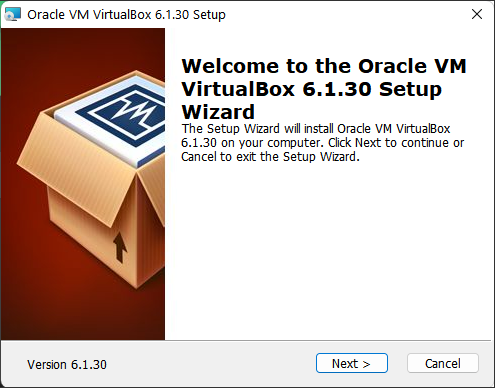
Tästä voi olla hyötyä, jos haluat kokeilla uutta käyttöjärjestelmää sitoutumatta muutokseen tai jos sinun on käytettävä vanhempaa Windowsin versiota yhteensopivuussyistä.
Sen avulla voit käyttää useita käyttöjärjestelmiä tietokoneellasi samanaikaisesti. Tämä sopii erinomaisesti niille, joiden on testattava sovelluksia useissa käyttöjärjestelmissä tai jotka haluavat kokea toisen käyttöjärjestelmän aiheuttamatta ongelmia pääasennukseen.
Virtuaalikone on myös hyödyllinen tapa ajaa mahdollisesti vaarallisia ohjelmistoja vaikuttamatta pääkäyttöjärjestelmään.
Tämä johtuu siitä, että kaikki tehdyt muutokset voidaan helposti kumota yksinkertaisesti poistamalla virtuaalikone kiintolevyltä. Sinun ei tarvitse huolehtia vioista, jotka vaikuttavat tärkeisiin tiedostoihin.
Mitä voin tehdä korjatakseni Windows 11 VirtualBox -virheen?
1. Poista palomuuri väliaikaisesti käytöstä
- paina Windows avain, etsi Windowsin suojaus ja napsauta Avata.

- Valitse Palomuuri ja verkkosuojaus.
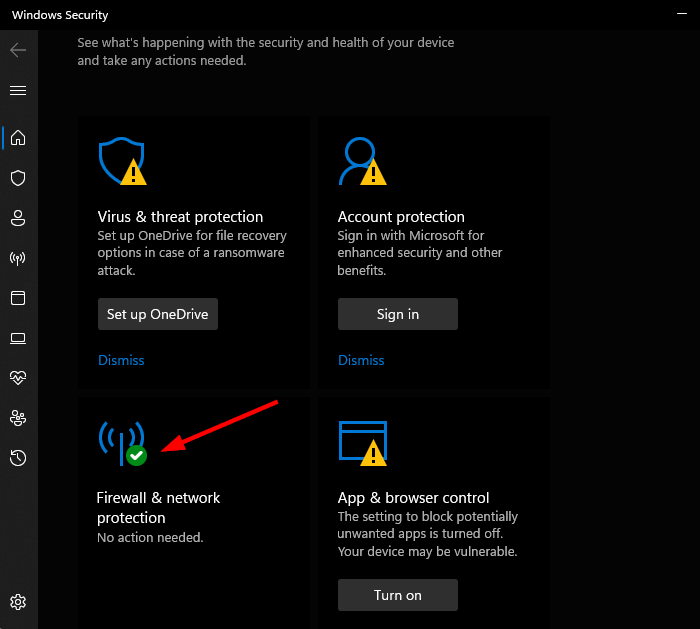
- Klikkaa Julkinen verkko.

- Seuraavaksi vaihda Microsoft Defenderin palomuuri vinossa.

2. Poista ja asenna VirtualBox uudelleen
- Lyö Windows avain, tyyppi Ohjauspaneeli ja napsauta Avata.

- Valitse Poista ohjelman asennus.

- löytö VirtualBox, napsauta hiiren kakkospainikkeella ja valitse Poista asennus.
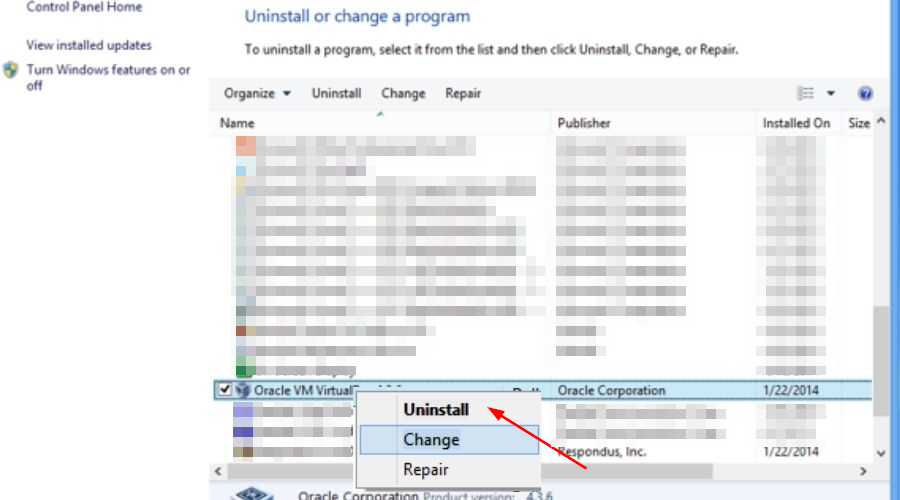
- Siirry selaimeesi ja lataa Windows 11 ISO-tiedosto.
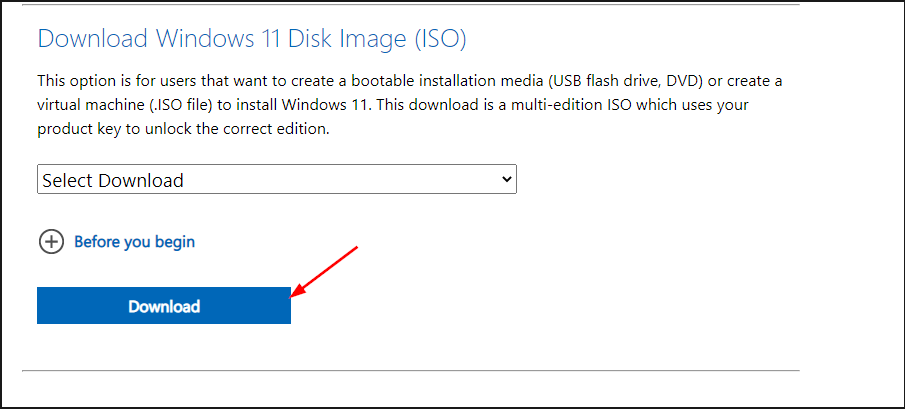
- Asentaa Oracle VM Virtual Box.
- Tarkista, jatkuuko ongelma.
- KORJAUS: VirtualBox ei avaudu Windows 10/11:ssä
- 5+ parasta virtuaalikonetta Windows 10/11:lle
- VirtualBox-videoohjainongelmien korjaaminen Windows 10:ssä
3. Vaihda toiseen Windows-versioon
- Tuoda markkinoille VirtualBox, Navigoida johonkin Asetukset, ja valitse Kenraali -välilehti.
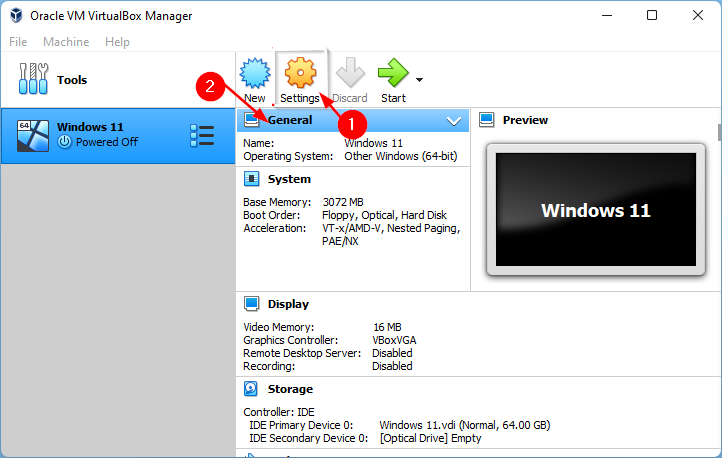
- Vuonna Versio Napsauta avataksesi pudotusvalikon ja valitse toinen Windows-versio.
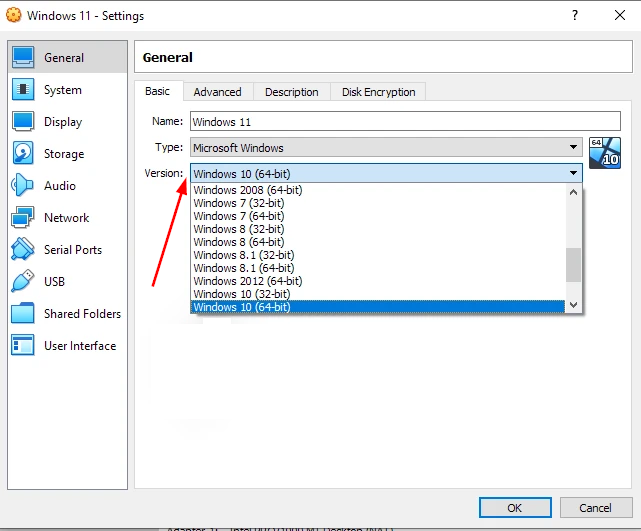
4. Käytä kolmannen osapuolen ohjelmistoa
Jos kaikki muu epäonnistuu, voit aina valita vaihtoehtoisen ohjelmiston, joka tarjoaa samat palvelut kuin VirtualBox. VMware on virtuaalikoneiden luomiseen ja käyttämiseen tarkoitettu ohjelma, joka on eräänlainen tietokone, joka toimii normaalin käyttöjärjestelmän päällä.
Jos käytät VirtualBoxia ja kohtaat tämän virheen, yritä asentaa VMware sen sijaan. Ohjelmisto koostuu useista komponenteista, joita voidaan käyttää erilaisina yhdistelminä erilaisiin tarpeisiin.
Tuotteita ovat virtualisointi, verkko- ja tietoturvanhallintatyökalut, ohjelmistokohtaiset datakeskusohjelmistot ja tallennusohjelmistot.
⇒Hanki VMware
Mitkä ovat VirtualBoxin suorittamisen vaatimukset?
Asiantuntijan vinkki: Joitakin PC-ongelmia on vaikea ratkaista, varsinkin kun kyse on vioittuneista arkistoista tai puuttuvista Windows-tiedostoista. Jos sinulla on ongelmia virheen korjaamisessa, järjestelmäsi voi olla osittain rikki. Suosittelemme asentamaan Restoron, työkalun, joka skannaa koneesi ja tunnistaa vian.
Klikkaa tästä ladataksesi ja aloittaaksesi korjaamisen.
VirtualBox ei vaadi paljon laitteistoresursseja. Itse asiassa se voidaan asentaa moniin 32-bittisiin isäntäkäyttöjärjestelmiin, jopa suhteellisen vanhoihin tietokoneisiin.
Windows 11 -käyttäjille vaatimukset ovat hieman tiukemmat. Virtuaalikoneellasi on oltava TPM-tuki.
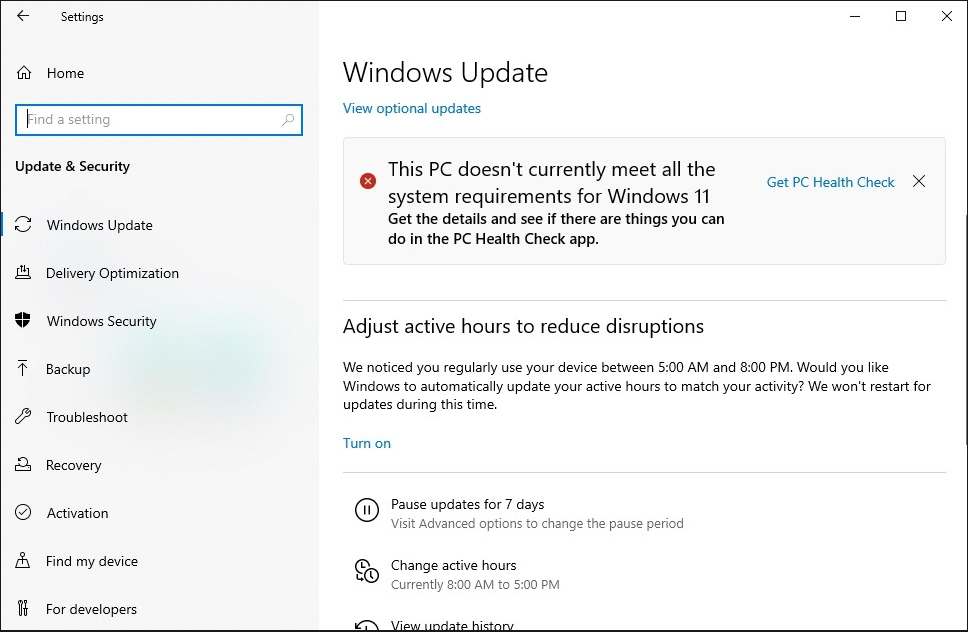
Toinen vaatimus on kiintolevy, jossa on tarpeeksi tilaa virtuaalikoneiden sijoittamiseen. Enemmän RAM-muistia on aina parempi varautua kaikkiin tilanteisiin.
Jotkut käyttäjät voivat olla huolissaan haittaohjelmista ja viruksista, jotka saastuttavat heidän tietokoneitaan. VirtualBox eristää myös automaattisesti verkkoyhteyden kaikille tietokoneellasi käyville virtuaalikoille.
Tämä tarkoittaa, että mikään vaarallinen virtuaalikoneessa ei todennäköisesti leviä kyseisen virtuaalikoneen ulkopuolelle ja saastuttaa isäntätietokoneesi.
Voit aina lisätä ylimääräisen suojakerroksen ollaksesi turvassa luotettavien virustorjuntaratkaisujen asentaminen suojaamaan tietokonettasi.
Hidastaako VirtualBox PC: tä?
VirtualBox ei välttämättä hidasta järjestelmän toimintaa, mutta eri olosuhteissa se voi vaikuttaa nopeuteen.
Vaikka virtualisointi antaa käyttäjille mahdollisuuden käyttää useita käyttöjärjestelmiä samanaikaisesti ja voi olla hyödyllistä joissakin asioissa, se voi saada isäntätietokoneen toimimaan normaalia hitaammin.
Hidastumisen määrä riippuu useista tekijöistä, kuten laitteistosta, VirtualBox-versiosta ja samanaikaisesti käynnissä olevien virtuaalikoneiden määrästä.
Mitä enemmän virtuaalikoneita käytät, sitä enemmän tietokoneessasi saattaa esiintyä hidastuksia ja viiveitä resurssien allokointiongelmien vuoksi.
Windows 11 itsessään on jo RAM-nälkäinen käyttöjärjestelmä, joten tämän lisääminen voi vähentää nopeutta käyttöjärjestelmän käytön aikana.
VirtualBox-versiosta ja isäntäkäyttöjärjestelmästäsi riippuen on olemassa tapoja nopeuttaa suorituskykyä tai rajoittaa resurssien käyttöä näiden hidastumisen välttämiseksi.
Meillä on myös a opas VirtualBox-asennusvirheestä joka auttaa sinua ratkaisemaan mahdolliset ongelmat.
Jos olet uusi virtuaalikoneiden käytössä, olemme vastanneet viestillä artikkeli virtuaalikoneen hallinnasta ja miten edetä.
Kerro meille, mikä ratkaisu toimi sinulle, ja jaa muita ajatuksia alla olevassa kommenttiosiossa.
 Onko sinulla edelleen ongelmia?Korjaa ne tällä työkalulla:
Onko sinulla edelleen ongelmia?Korjaa ne tällä työkalulla:
- Lataa tämä PC Repair Tool arvioitiin erinomaiseksi TrustPilot.comissa (lataus alkaa tältä sivulta).
- Klikkaus Aloita skannaus löytääksesi Windows-ongelmia, jotka voivat aiheuttaa tietokoneongelmia.
- Klikkaus Korjaa kaikki korjata Patented Technologies -ongelmia (Eksklusiivinen alennus lukijoillemme).
Restoron on ladannut 0 lukijat tässä kuussa.

